Los emojis pueden ser una adición divertida a cualquier sitio web, pero para algunos propietarios de sitios WordPress, no son esenciales y pueden ralentizar la velocidad de carga. Desde la versión 4.2, WordPress ha incluido soporte para emojis por defecto, lo que añade archivos adicionales de JavaScript y CSS al sitio. Si quieres mejorar el rendimiento de tu web o simplemente prefieres no utilizarlos, desactivar los emojis en WordPress es una opción sencilla. En esta guía, te explicaré cómo hacerlo paso a paso, ya sea utilizando plugins o con un poco de código.

¿Por qué desactivar los emojis en WordPress?
Aunque los emojis son pequeños, el código adicional que añaden puede afectar la velocidad de tu sitio, especialmente si no los usas regularmente. Desactivar este soporte puede ayudarte a:
- Aumentar la velocidad de carga de tu sitio al reducir el número de solicitudes HTTP.
- Optimizar los recursos del servidor, mejorando la experiencia de usuario.
- Mantener tu sitio más ligero, lo cual es especialmente útil si tienes una audiencia con conexiones más lentas.
Opciones para desactivar los emojis en WordPress
Hay diferentes métodos para desactivar los emojis en WordPress. Puedes elegir entre utilizar un plugin o agregar un código manualmente. A continuación, te mostraré ambas opciones.
Desactivar los emojis con un plugin
Utilizar un plugin es la forma más sencilla para desactivar los emojis en WordPress, especialmente si no tienes experiencia con código. Existen varios plugins que pueden ayudarte a desactivar los emojis con solo un par de clics.
1) Disable Emojis
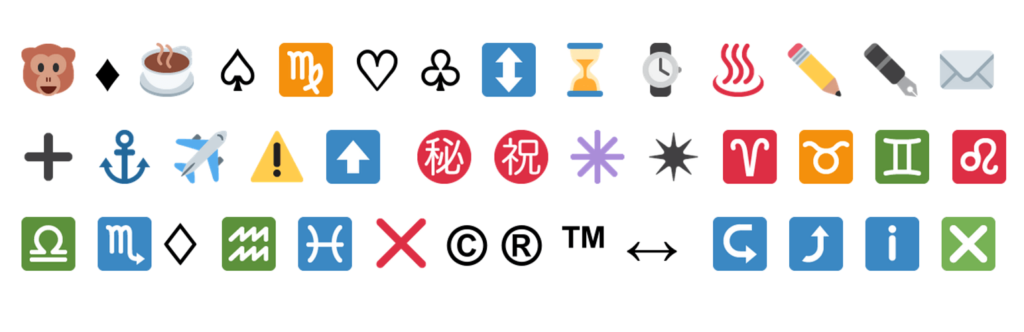
Uno de los plugins más populares para esta tarea es Disable Emojis. Este plugin hace exactamente lo que promete: desactivar el soporte de emojis en tu sitio. Aquí te explico cómo usarlo:
- Ve al panel de administración de WordPress.
- Dirígete a «Plugins» y haz clic en «Añadir nuevo».
- En el campo de búsqueda, escribe Disable Emojis.
- Instala y activa el plugin.
- El soporte para emojis se desactivará automáticamente, sin necesidad de configuraciones adicionales.
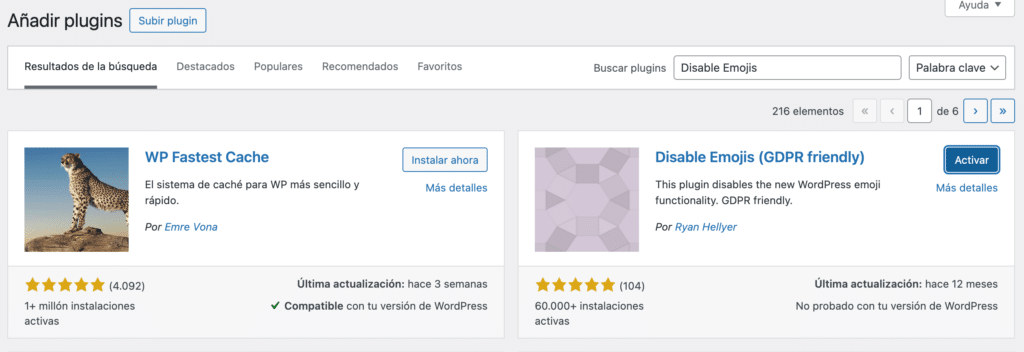
Este plugin elimina el código que carga los archivos JavaScript y CSS de los emojis, mejorando así el rendimiento.
2) Perfmatters
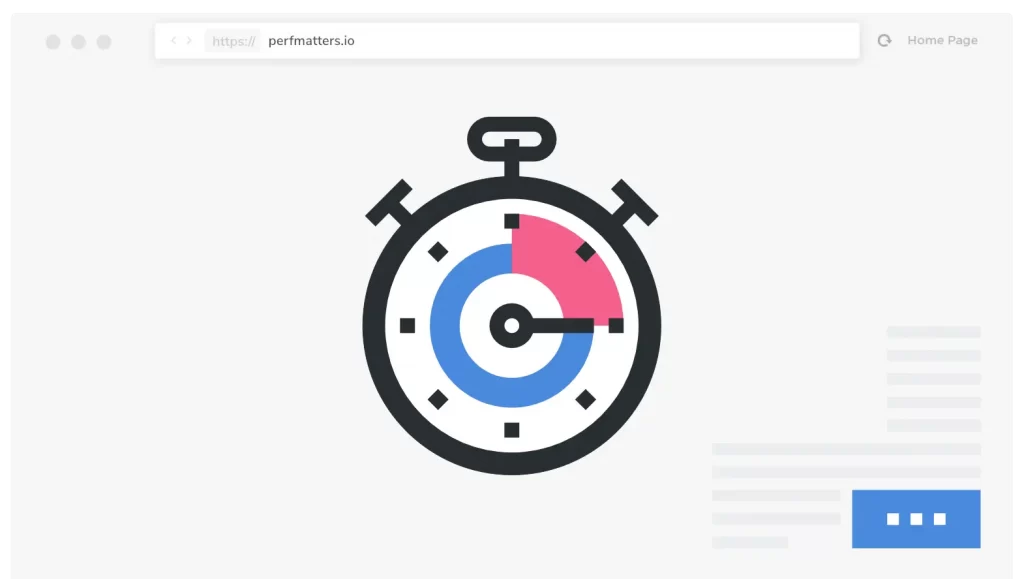
Otro plugin que puedes utilizar para desactivar los emojis, entre otras funcionalidades de optimización, es Perfmatters. Perfmatters está diseñado para mejorar la velocidad del sitio eliminando elementos innecesarios que WordPress carga por defecto. A continuación te explico cómo hacerlo:
- Instala y activa Perfmatters desde el panel de WordPress.
- Dirígete a Settings > Perfmatters en el menú de administración.
- En la pestaña «General», busca la opción «Disable Emojis» y actívala.
- Guarda los cambios.
Este plugin no solo desactiva los emojis, sino que también te permite optimizar muchos otros aspectos de tu sitio. Cabe destacar que el mismo es de versión paga. Los precios, podrás verlo en el siguiente link.
3) WP Rocket
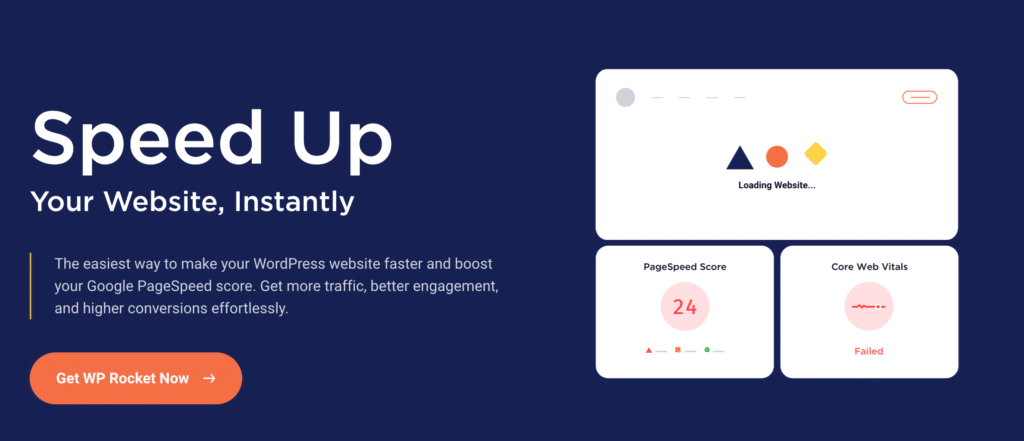
Si ya usas un plugin de caché como WP Rocket, puedes desactivar los emojis sin necesidad de instalar otro plugin adicional. WP Rocket incluye esta funcionalidad en su configuración de optimización:
- Ve a Ajustes > WP Rocket en tu panel de WordPress.
- Haz clic en la pestaña «Optimización de archivos».
- Marca la casilla Desactivar emojis.
- Guarda los cambios.
WP Rocket es una excelente opción si ya lo tienes instalado, ya que te permite gestionar múltiples aspectos del rendimiento de tu sitio desde un solo lugar.
Desactivar los emojis manualmente con código
Si prefieres no instalar plugins adicionales y te sientes cómodo editando archivos de tu tema, puedes desactivar los emojis en WordPress añadiendo un código a tu archivo functions.php o en un plugin específico de funcionalidades.
- Abre tu panel de administración de WordPress.
- Ve a Apariencia > Editor de temas.
- Selecciona el archivo
functions.phpde tu tema activo. - Añade el siguiente código al final del archivo:
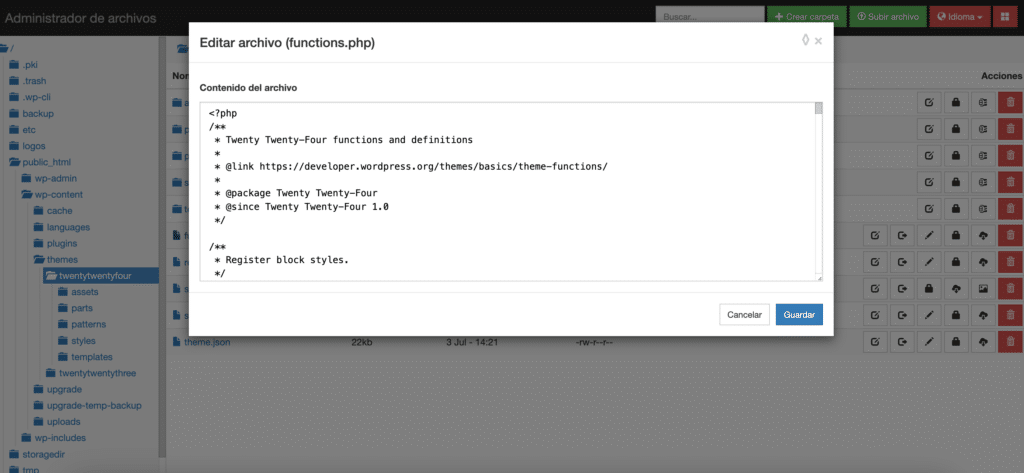
// Desactivar el soporte para emojis
remove_action( 'wp_head', 'print_emoji_detection_script', 7 );
remove_action( 'admin_print_scripts', 'print_emoji_detection_script' );
remove_action( 'wp_print_styles', 'print_emoji_styles' );
remove_action( 'admin_print_styles', 'print_emoji_styles' );
remove_filter( 'the_content_feed', 'wp_staticize_emoji' );
remove_filter( 'comment_text_rss', 'wp_staticize_emoji' );
remove_filter( 'wp_mail', 'wp_staticize_emoji_for_email' );Este código eliminará todas las funciones relacionadas con los emojis tanto en la parte pública como en el área de administración de WordPress. Una vez que guardes los cambios, los emojis ya no se cargarán en tu sitio.
Verificación del rendimiento
Una vez que hayas desactivado los emojis, es recomendable verificar si efectivamente ha mejorado el rendimiento de tu sitio. Puedes hacerlo utilizando herramientas como GTmetrix o Pingdom, que te permitirán comparar los tiempos de carga antes y después de desactivar los emojis.
Además, puedes comprobar que los archivos JavaScript y CSS de los emojis ya no se están cargando utilizando las herramientas de desarrollador de tu navegador (generalmente accesibles con la tecla F12 en la mayoría de los navegadores).
¿Deberías desactivar los emojis?
La decisión de desactivar los emojis en WordPress depende de las necesidades de tu sitio. Si no los usas con frecuencia y prefieres un sitio más rápido, desactivarlos puede ser una excelente idea. Sin embargo, si tu audiencia interactúa mucho con los emojis o forman parte de la experiencia de usuario, entonces es posible que prefieras dejarlos habilitados.
Resumen
Desactivar los emojis en WordPress es una forma sencilla de optimizar el rendimiento de tu sitio, especialmente si no los utilizas con regularidad. Ya sea que elijas usar un plugin o prefieras hacerlo manualmente con código, los resultados pueden ser significativos, con tiempos de carga más rápidos y una mejor experiencia para los usuarios. Si decides optar por esta medida, asegúrate de monitorizar el rendimiento de tu sitio para ver el impacto positivo que puede tener.
Si estás profundizando tus conocimientos en el mundo WordPress y necesitas un servicio de hosting que se adapte a tus necesidades, te invitamos a conocer los planes de WordPress Hosting que DonWeb tiene para ofrecerte.




